AI Zusammenfassung
Einführung
Möchten Sie den WYSIWYG-Editor, der in den Bestätigungseinstellungen erscheint, deaktivieren? Wenn Sie sich im Formularersteller befinden, sehen Sie standardmäßig den WYSIWYG-Editor, den WordPress verwendet. Wenn Sie dieses Feld jedoch deaktivieren möchten, können Sie dies ganz einfach mit ein paar Zeilen PHP tun. In diesem Tutorial führen wir Sie durch die Schritte zur Deaktivierung dieses Editors.
Was ist eigentlich ein WYSIWYG-Editor? Dies ist das, was üblicherweise als visueller Editor oder Rich-Text-Feld bezeichnet wird. Wenn Sie zum ersten Mal die Registerkarte " Bestätigungseinstellungen " des Formularerstellers aufrufen, sehen Sie normalerweise zwei Registerkarten. Eine ist für den visuellen Texteditor (WYSIWYG) und die andere ist eine einfache Text-Registerkarte.
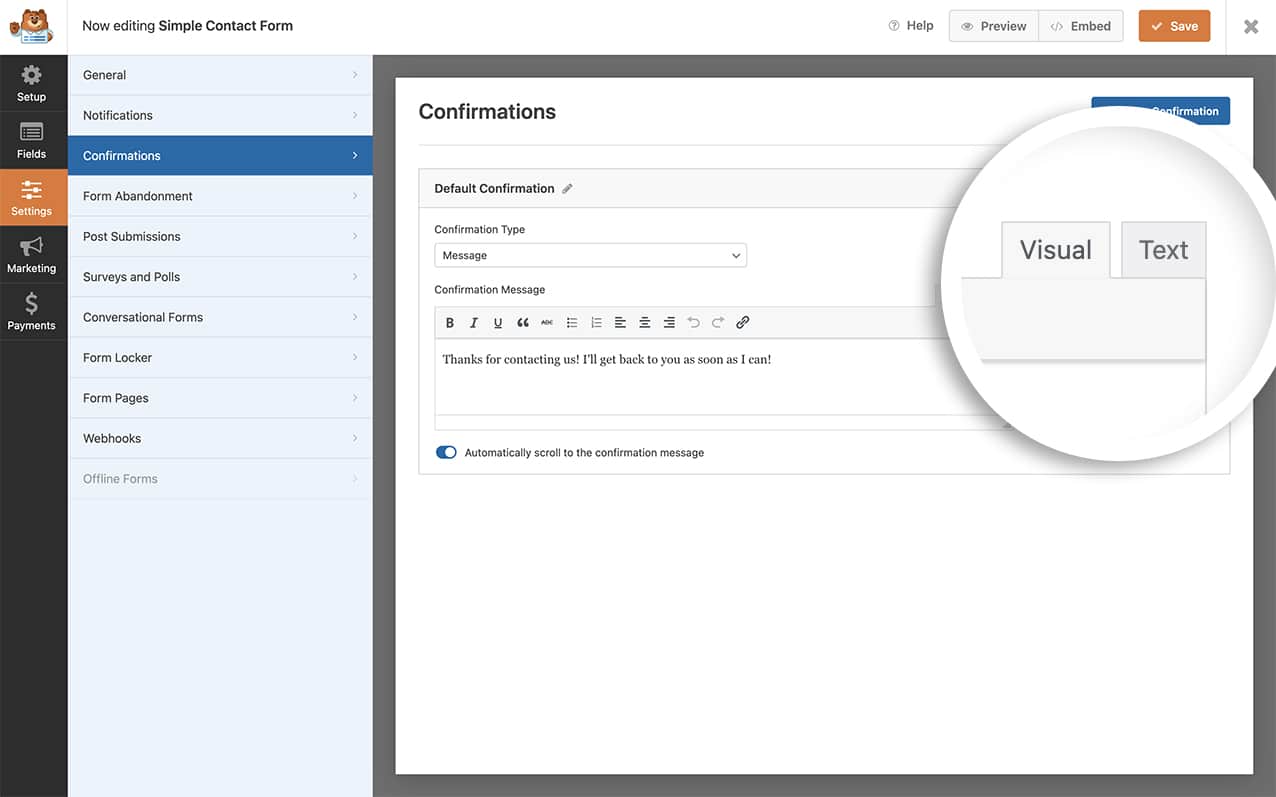
Der einfache Texteditor wird in der Regel häufiger von Benutzern verwendet, die mit dem Schreiben von HTML vertraut sind.
Hinzufügen des Snippets zum Deaktivieren des WYSIWYG-Editors
Bevor wir das Formular erstellen, fügen wir zunächst das Snippet ein, das diesen Editor deaktiviert. Kopieren Sie dazu einfach dieses Snippet und fügen Sie es auf Ihrer Website ein.
Wenn Sie Hilfe beim Hinzufügen von Snippets zu Ihrer Website benötigen, lesen Sie bitte dieses Tutorial.
/**
* Disable the WYSIWYG editor in the Confirmation settings
*
* @link https://wpforms.com/developers/how-to-disable-the-wysiwyg-editor-inside-the-confirmation-settings/
*
*/
function wpf_dev_builder_enqueues( $view ) {
wp_add_inline_script(
'wpforms-builder',
'WPFormsBuilder.settings.tinymceDefaults = { tinymce:false, quicktags:{theme: \'modern\'} };'
);
}
add_action( 'wpforms_builder_enqueues', 'wpf_dev_builder_enqueues', 10, 1 );
Mit der ersten Funktion wird der visuelle Editor (der WYSIWYG-Editor) vollständig deaktiviert und Sie sehen nur den Texteditor.
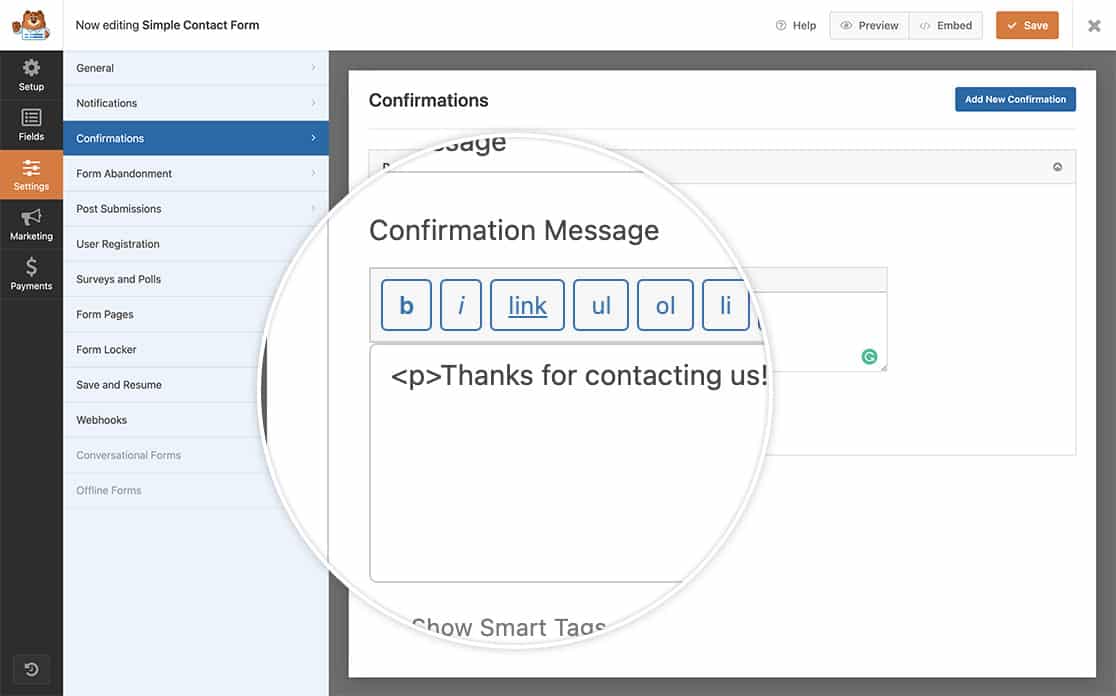
Möchten Sie auch den automatischen Bildlauf bei Fehlern im Formular deaktivieren? Lesen Sie unseren Artikel über die Deaktivierung des Bildlaufeffekts bei Feldüberprüfungsfehlern.
